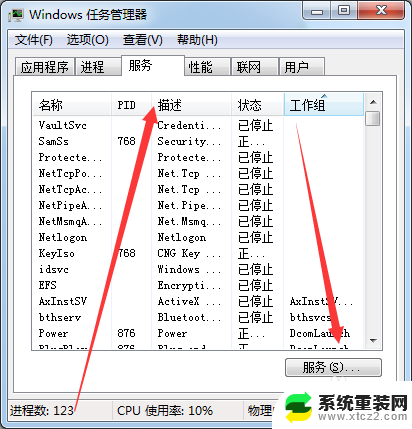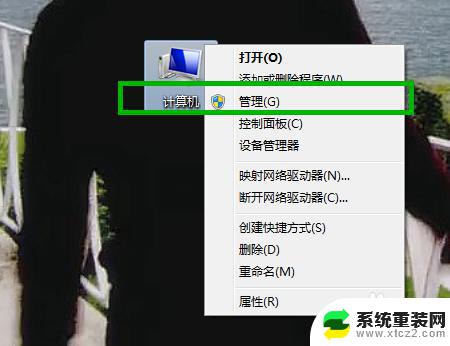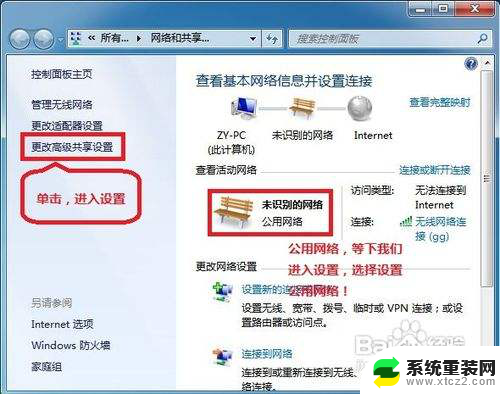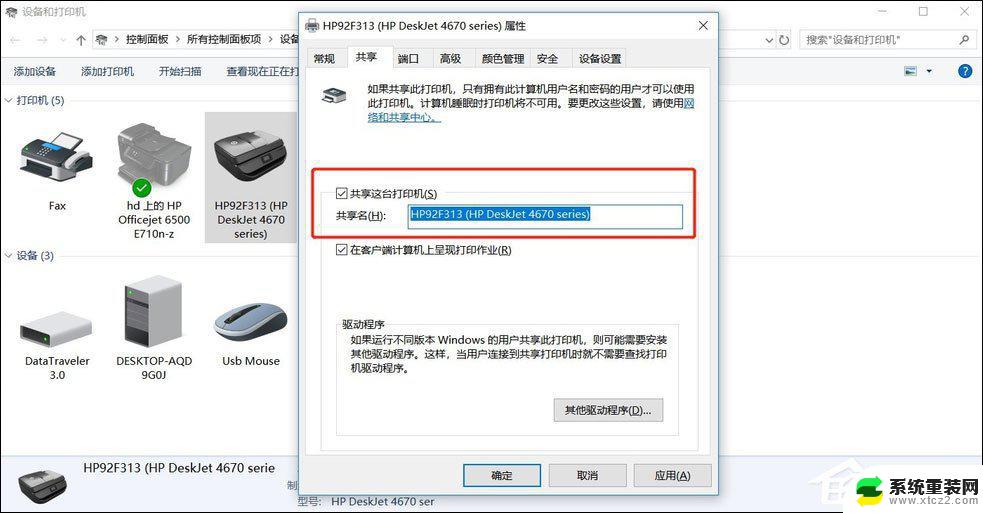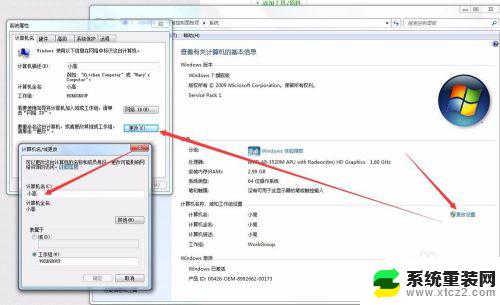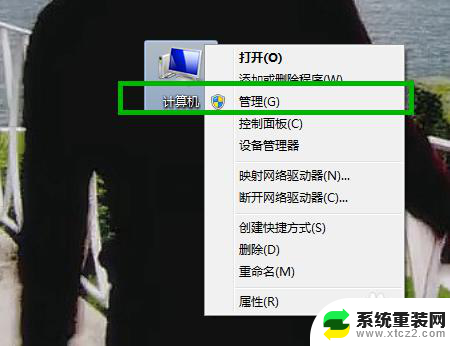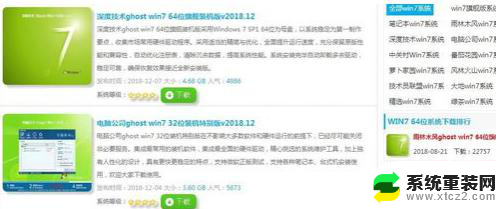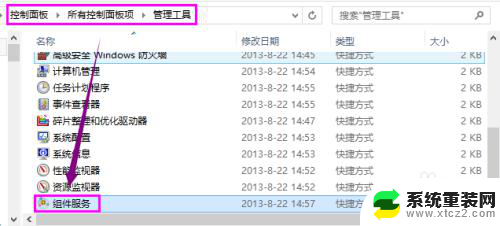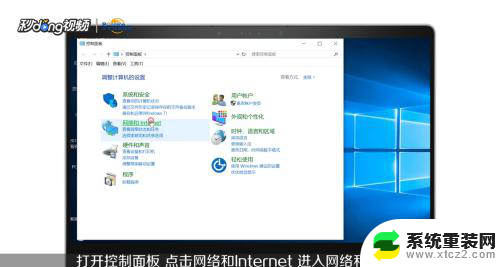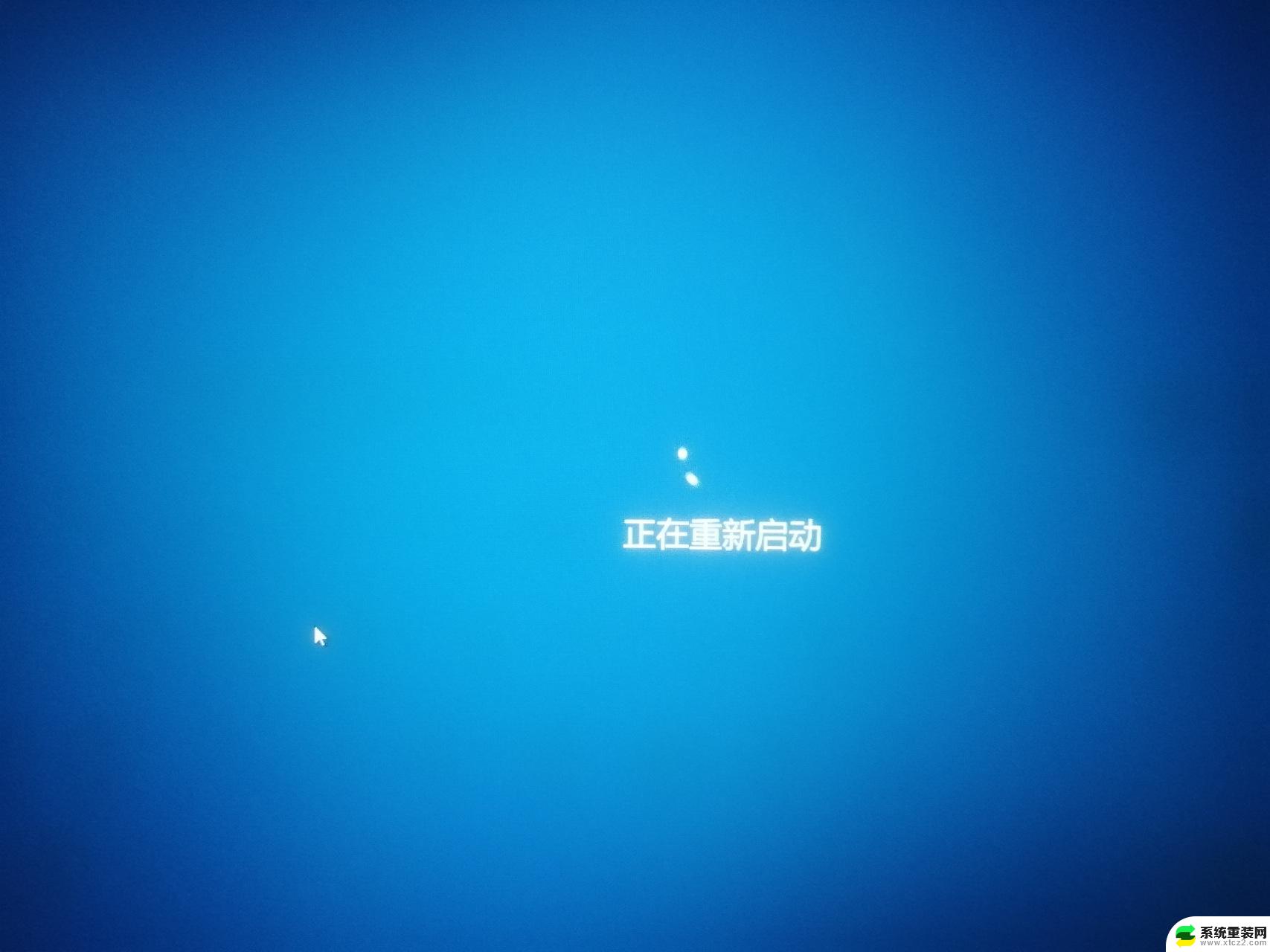xp系统无法访问win7共享文件 XP无法访问Windows7共享文件夹的原因
在现实工作和生活中,我们经常会遇到需要共享文件的情况,一些用户使用Windows XP操作系统时却发现无法访问Windows 7共享文件夹的问题。这个问题可能是由于一些特定的原因造成的,例如操作系统的不兼容性或者网络设置的问题。在本文中我们将探讨XP系统无法访问Win7共享文件夹的原因,并提供解决方案来解决这个问题。
方法如下:
1.右键点击桌面上的网络选择“属性”。
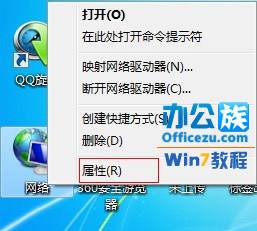
2.进入“网络和共享中心”进行Windows的防火墙设置。
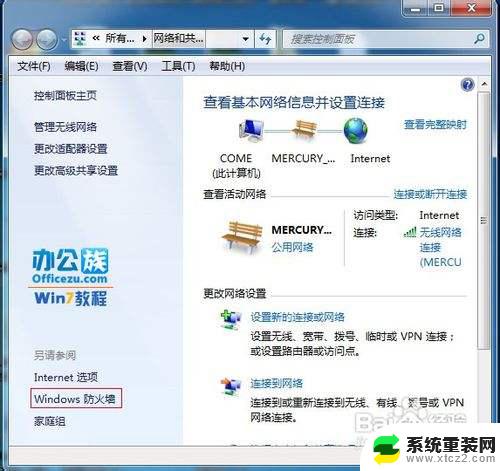
3.将Windows的防火墙关闭。,这样做的话只是暂时的不安全,把文件共享完以后在开启防火墙。
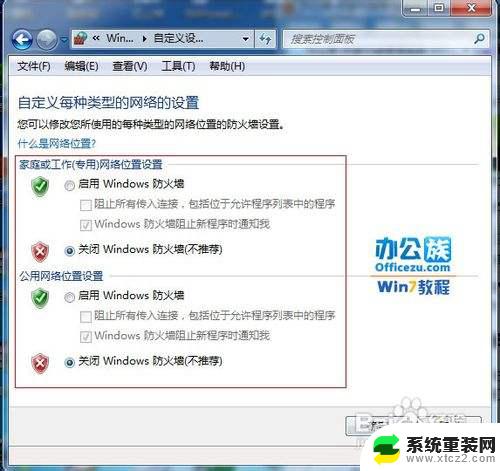
4.关闭了Windows防火墙后,返回防火墙设置界面左边的“高级共享设置”。
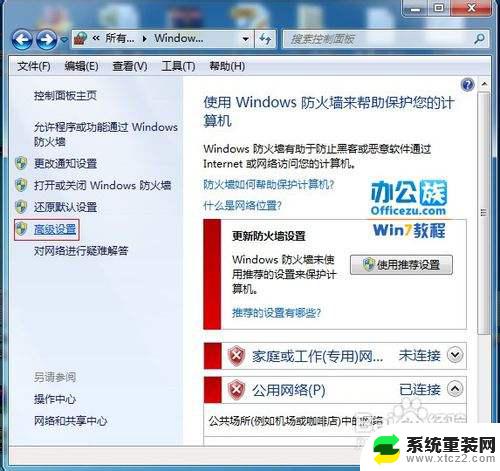
5.在对“入站规则”和“出站规则”进行修改。

6.在这两个规则中,分别找到“文件和打印机共享”选项。
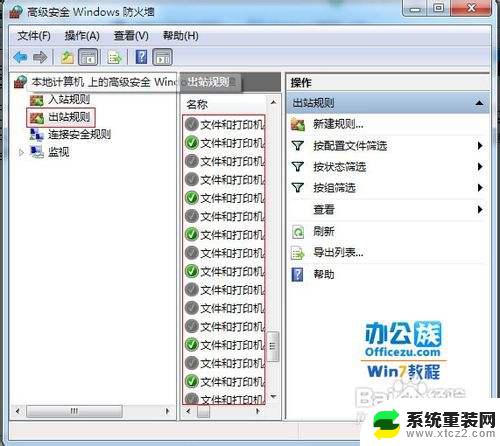
7.并且将其全部选项设定成“允许连接”。
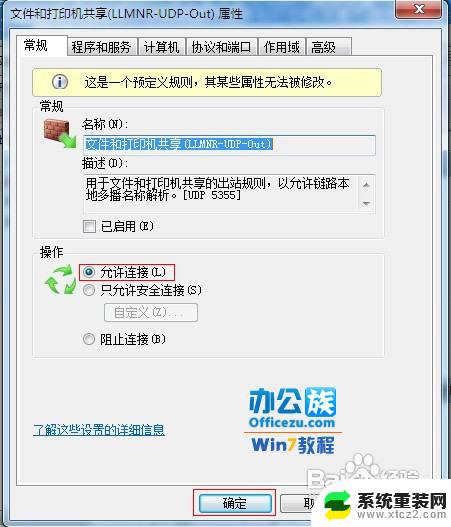
8.然后选择要共享的文件夹,单击右键选择“属性”。在“共享”的选项卡里选择“高级共享”。
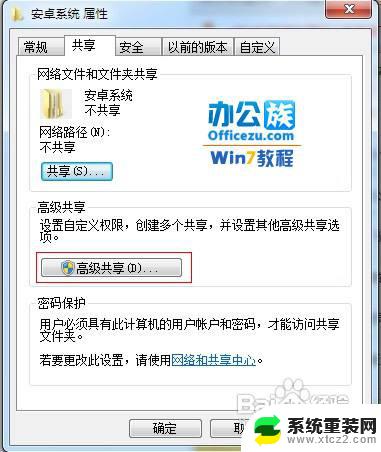
9.并且将“共享此文件夹”前的钩打上,随后在“权限”中依次点击“添加”—“高级”—“立即查找”。
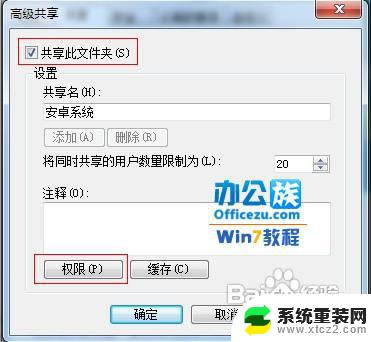
10.然后在查找的结果中选择“Everyone”或“Guest”并确认即可。
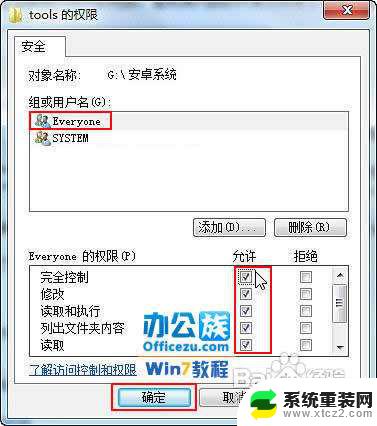
以上就是解决xp系统无法访问win7共享文件的全部内容,有出现这种现象的朋友可以尝试使用小编提供的方法来解决问题,希望对大家有所帮助。